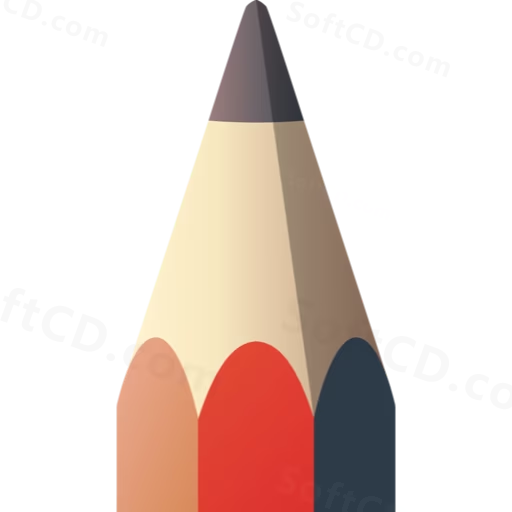
软件介绍:
SketchBook 全称为 Autodesk SketchBook ,简称 Sb ,中文名为“妙笔生花”,是由美国 Autodesk 公司开发的一款专业数字绘图和草图设计软件。它主要面向插画师、设计师和艺术爱好者,用于数字手绘、概念草图、插画创作以及视觉设计。 SketchBook 提供了丰富的绘画工具,包括多种画笔、铅笔、喷枪、图层管理以及对压力感应设备的支持,界面简洁直观,操作非常流畅。
当前版本主要功能&新增功能:(以下信息来源于网络,仅供参考)
首次发布日期: 2020 年 4 月
- 动态画笔引擎(Dynamic Brush Engine): 提供逼真的画笔效果,支持自定义画笔,模拟传统绘画工具如铅笔、水彩和油画笔。
- 多点触控支持: 优化了触控板和触控笔操作,支持手势缩放、旋转和移动画布,提升创作效率。
- 图层混合模式: 提供多种图层混合选项,支持复杂的光影和色彩效果,满足专业插画需求。
- 对称工具(Symmetry Tools): 支持径向和线性对称绘制,适合创建规则图案和复杂设计。
- 改进的颜色管理: 新增颜色选择器和调色板功能,支持快速调整色调和饱和度。
- 导出优化: 支持多种文件格式导出(如 PSD、PNG),便于与其他设计软件无缝协作。
安装教程:
温馨提示:
- 请断开网络连接,否则激活将不成功。
- 确保系统为 Mac OS 11.x 或以上版本,以保证软件正常运行。
注意事项:
- 请严格按照步骤修改文件路径名称,否则可能导致激活失败。
- 运行注册机时,确保输入正确的申请号和激活码,避免空白或错误输入。
开始安装:
1、下载完成后请解压打开软件包,点击同意:
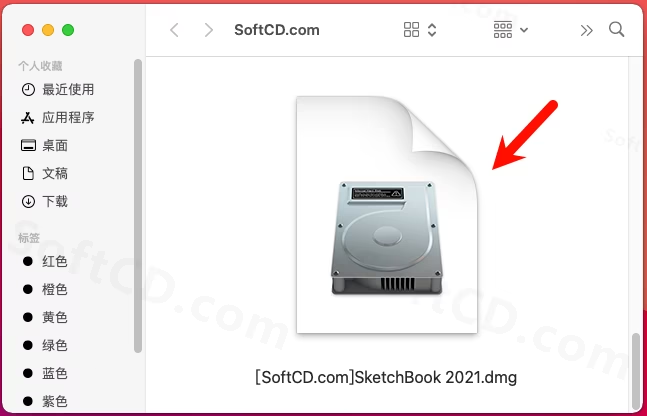
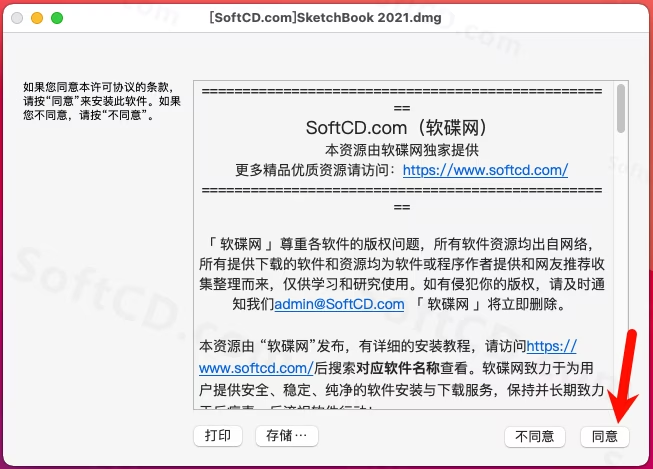
2、打开下载文件,依次默认安装以下安装包:adlmapps15.pkg、adlmflexnetclient.pkg、adlmframework15.pkg、clmv7.1.5.pkg:
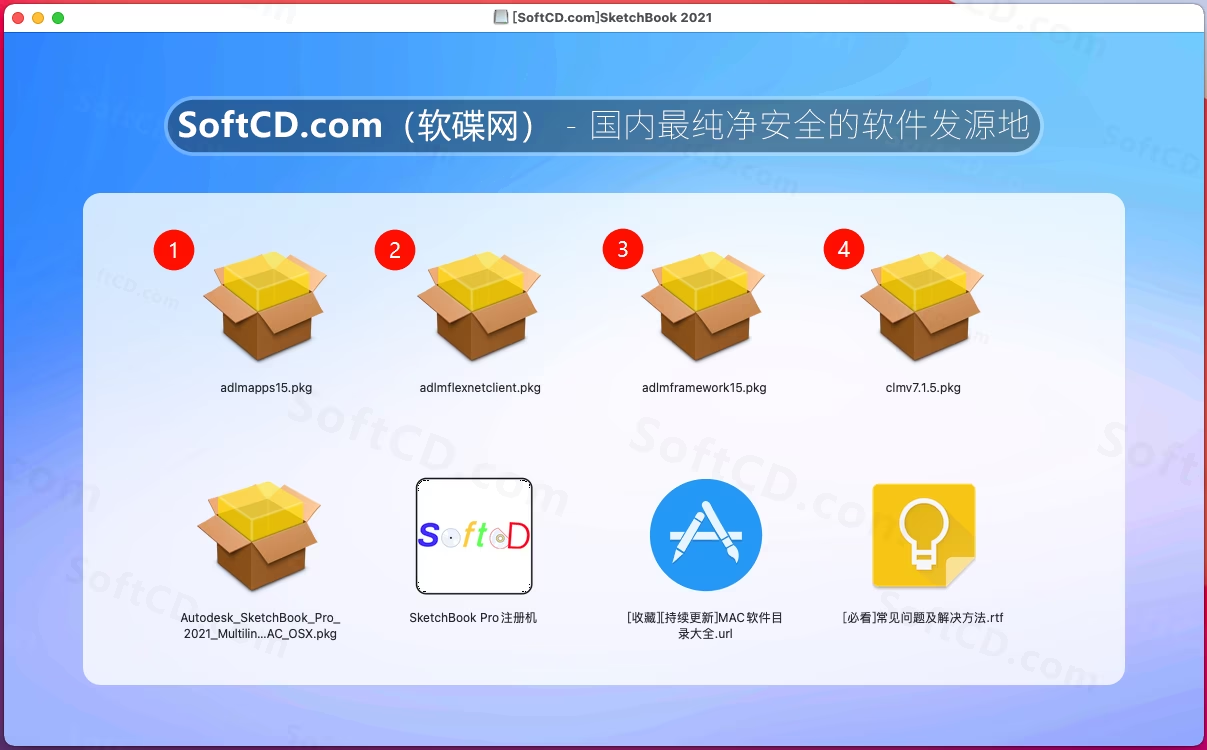
3、安装完成上述四个安装包后,双击安装主程序【Autodesk_SketchBook_Pro_2021_Multilingual_MAC_OSX.pkg】:
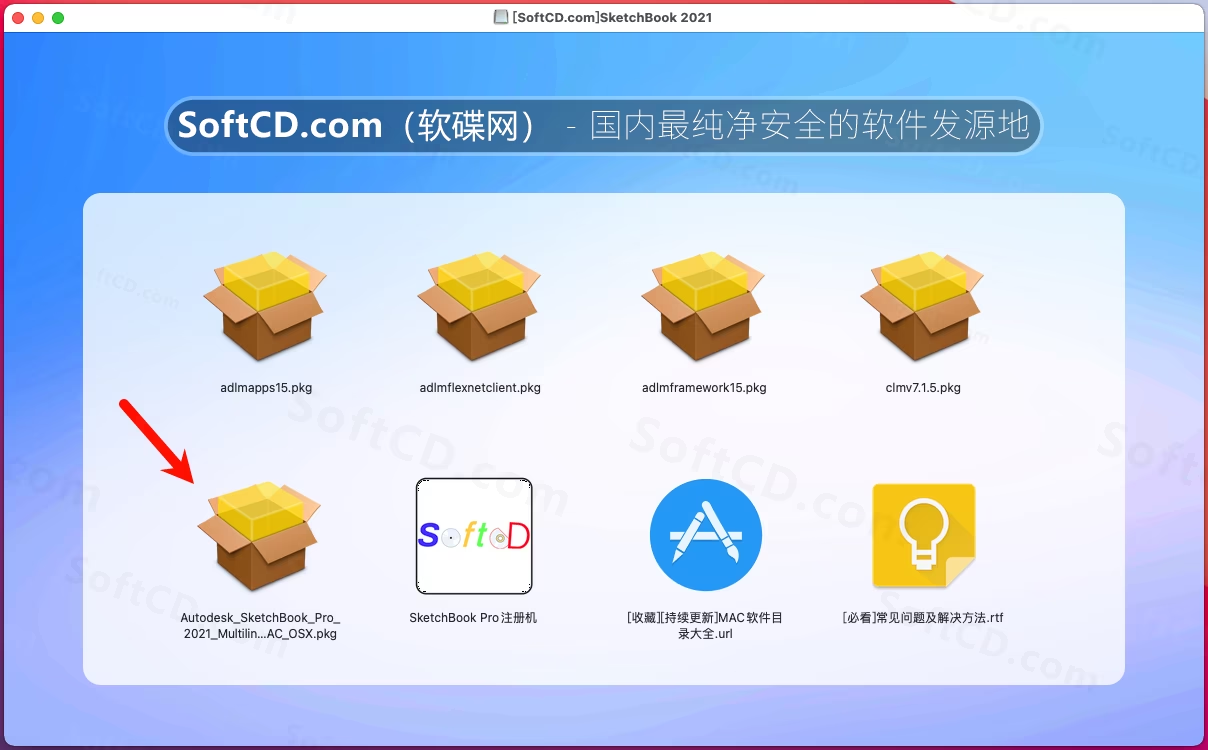
4、进入主程序安装,点击【继续】:
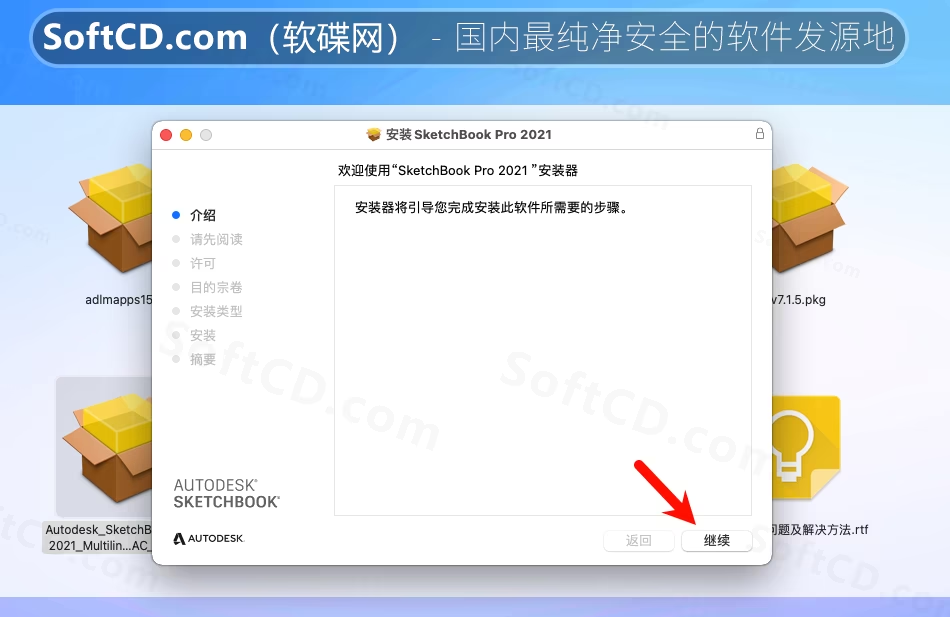
5、进入阅读界面,点击【继续】:
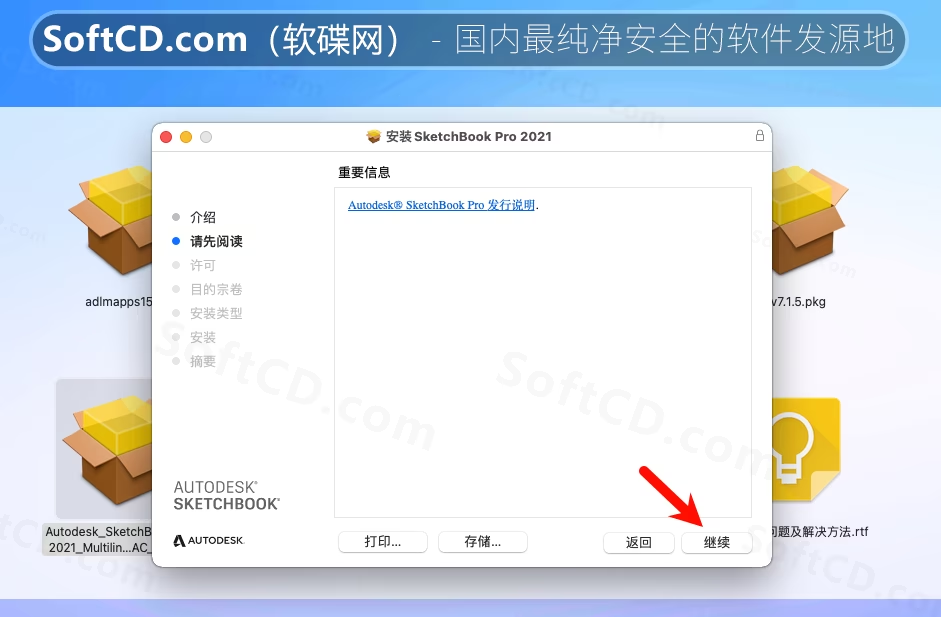
6、进入 SketchBook 许可界面,点击【继续】,然后点击【同意】:
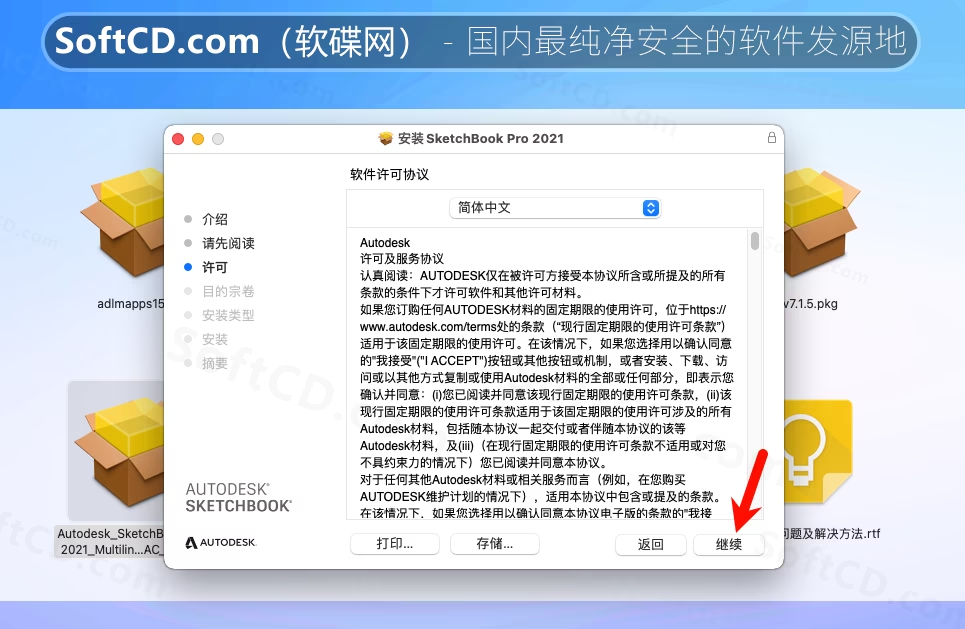
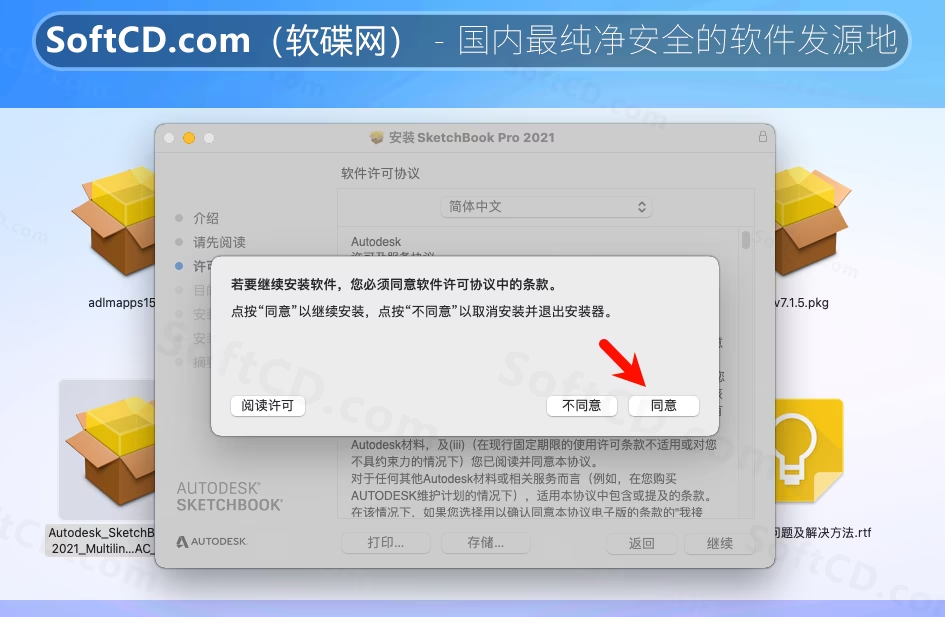
7、SketchBook 安装准备就绪,点击【安装】,输入【电脑密码】,点击【安装软件】:
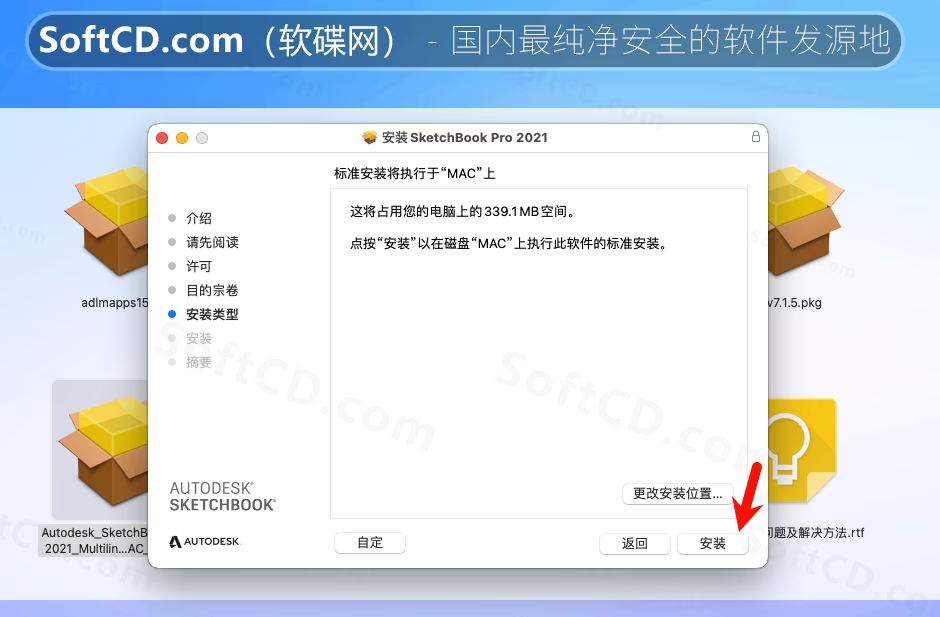
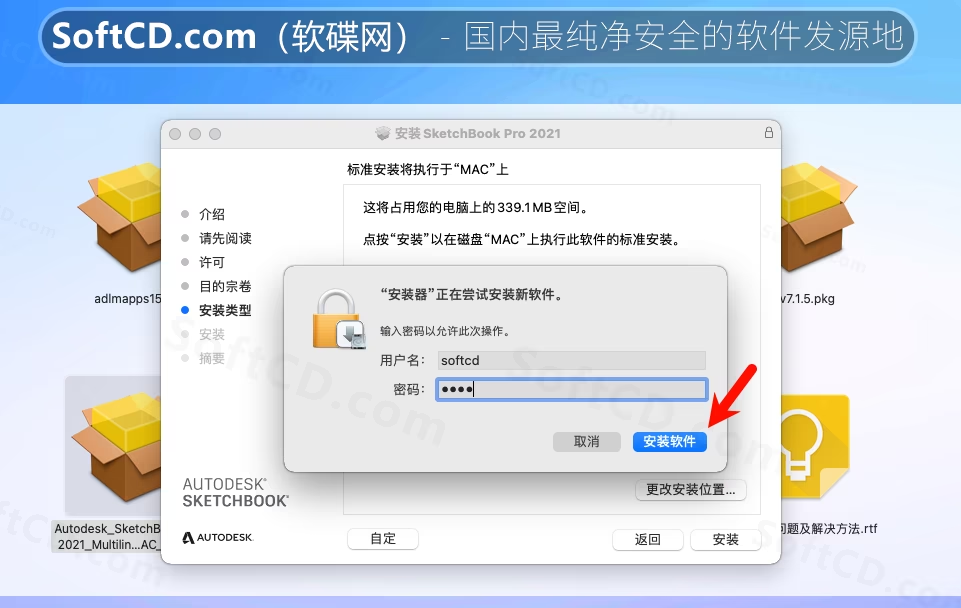
8、等待软件安装完毕:
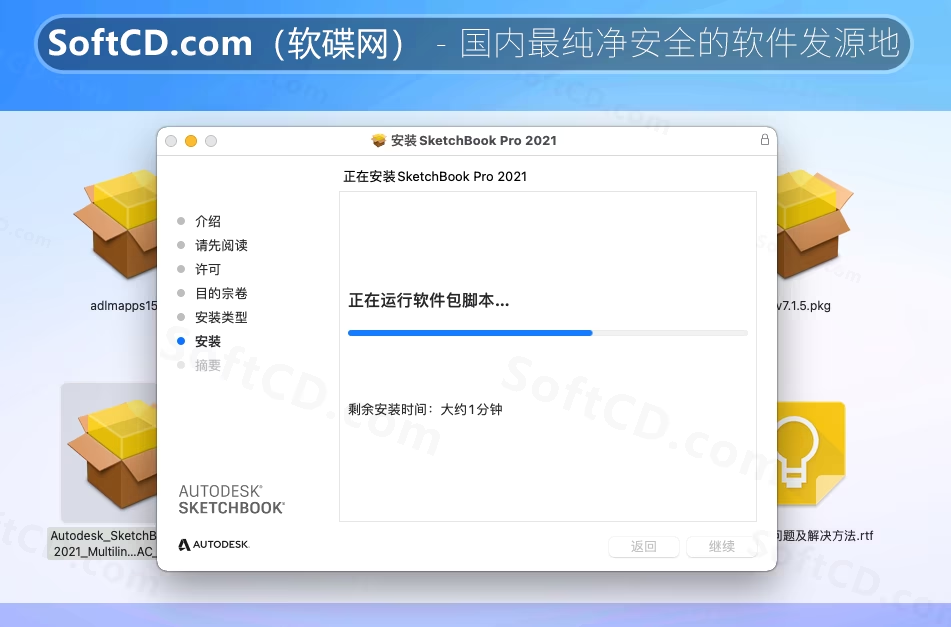
9、SketchBook 安装完成,点击【关闭】,接下来请断开网络以进行激活:
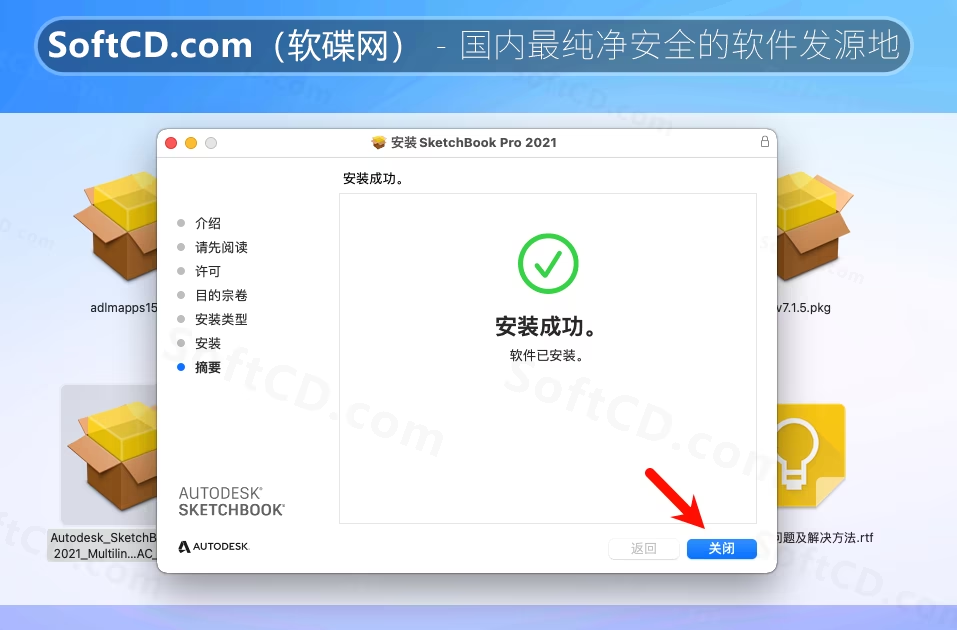
10、按以下路径,将【R20】改为【R19】,然后将【R15】名称修改为【R20】:
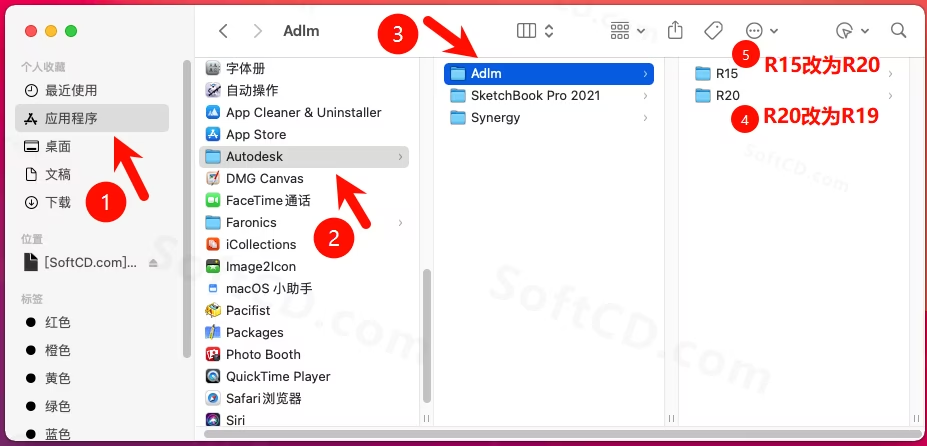
11、请断开网络,在启动台或应用程序运行【SketchBook2021】:
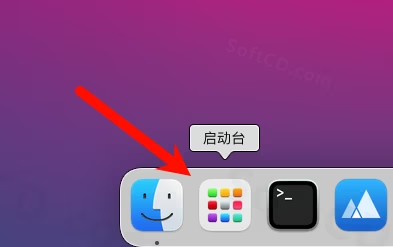
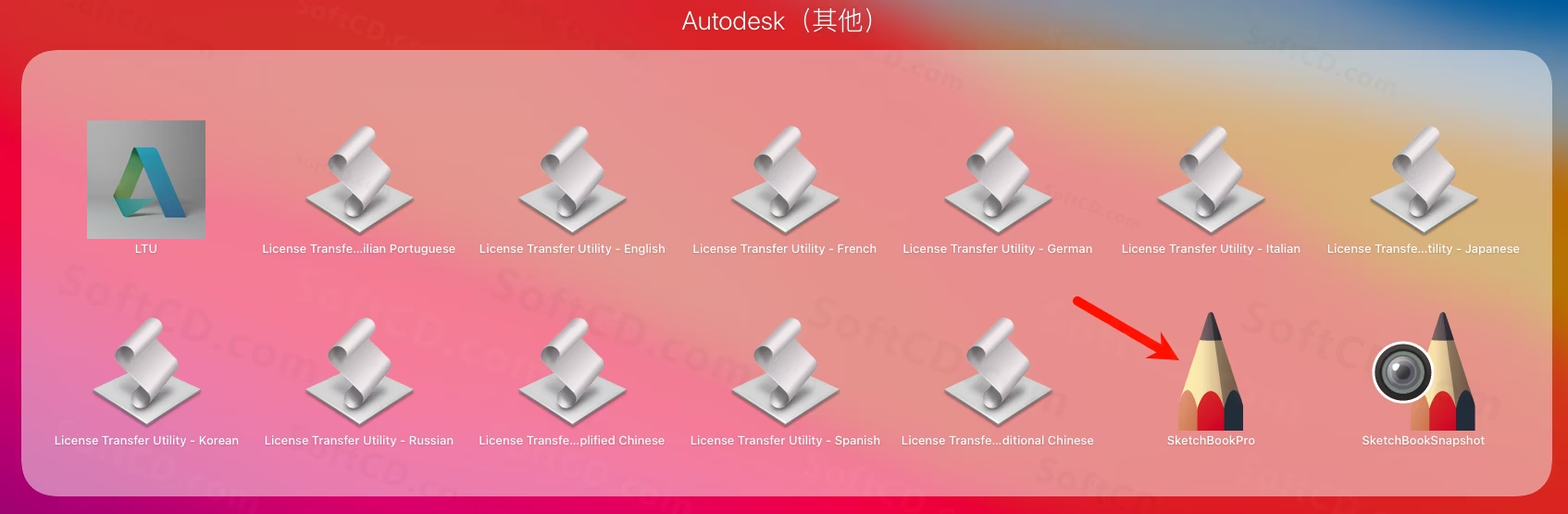
12、点击输入序列号【选择】:
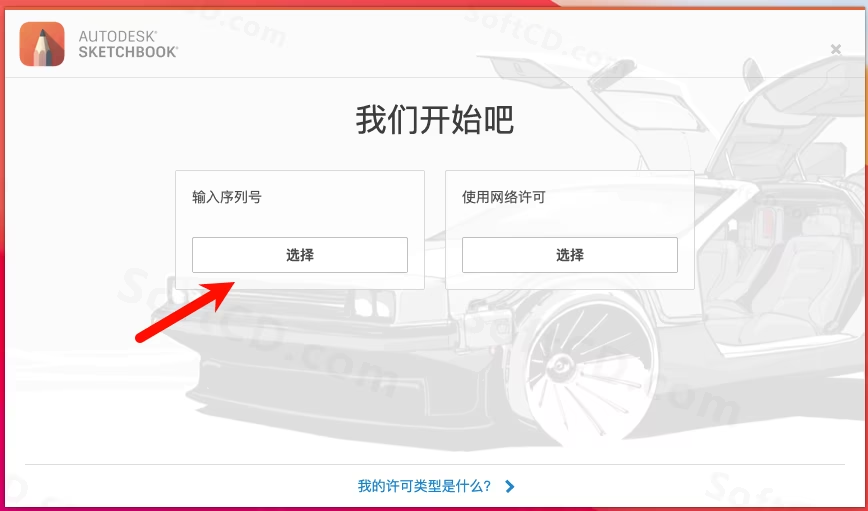
13、进入 SketchBook 产品许可激活界面,点击【我同意】:
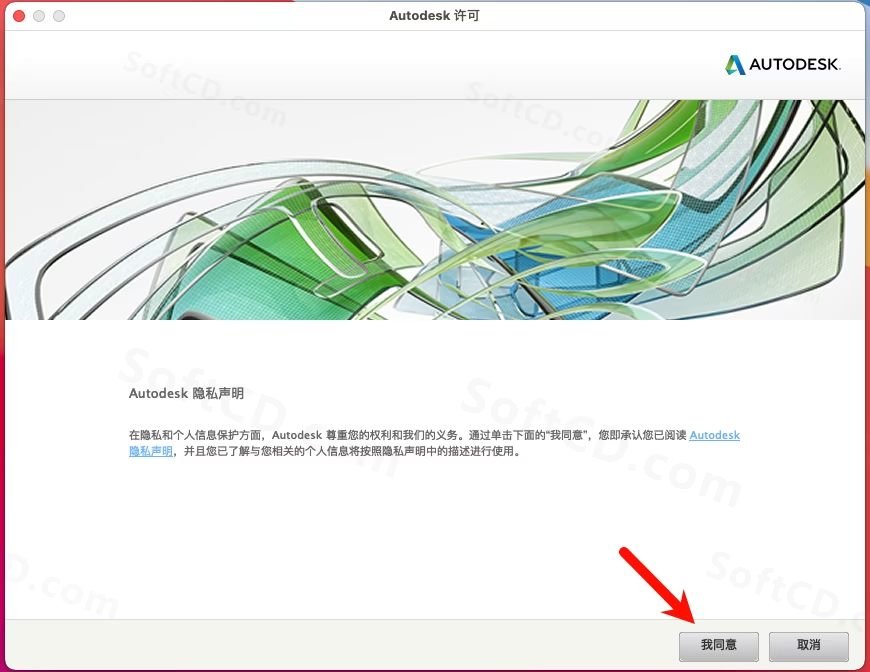
14、点击【激活】:
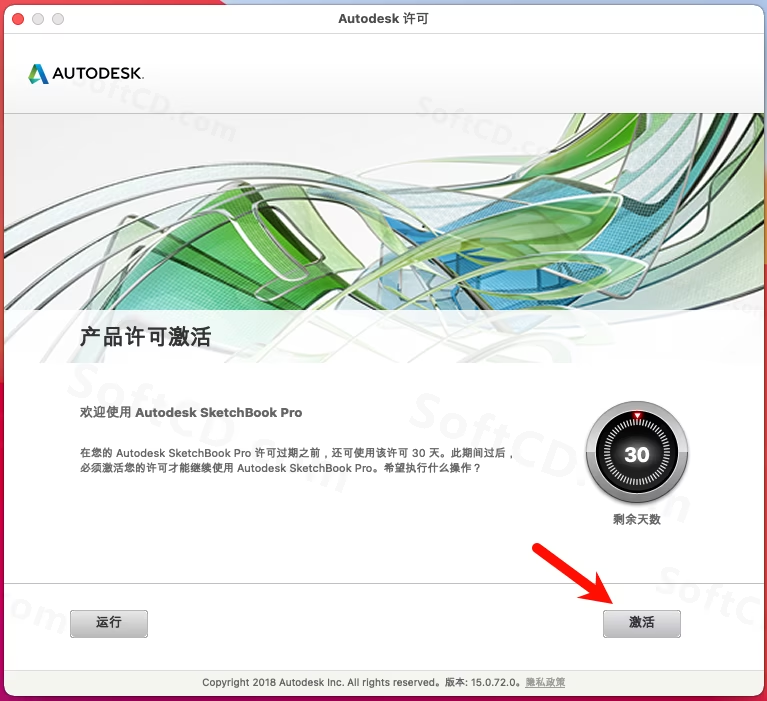
15、进入输入序列号和产品密钥界面,输入序列号:666-69696969,产品密钥:777M1(可选序列号:667-98989898、400-45454545、066-66666666):
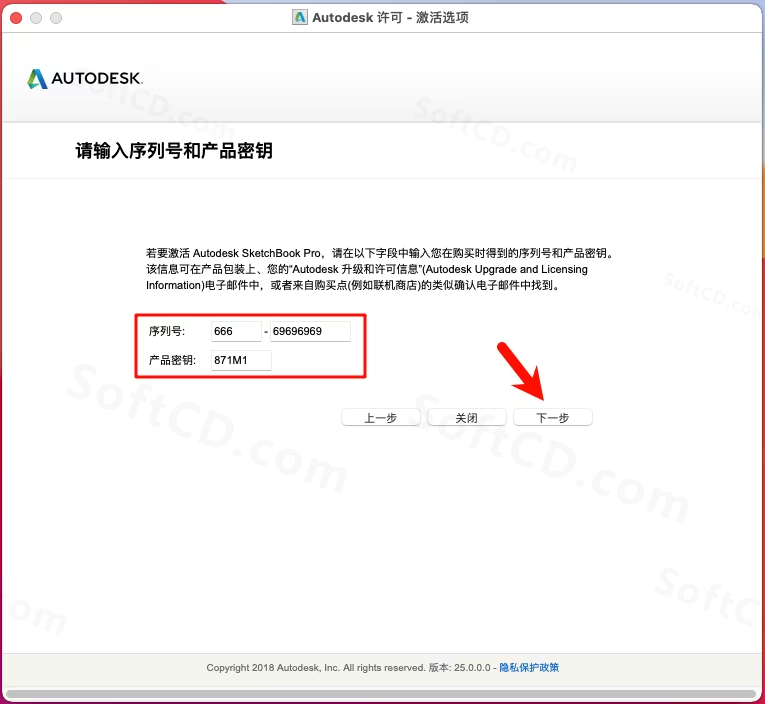
16、输入序列号后提示失败,点击右下角【关闭】:
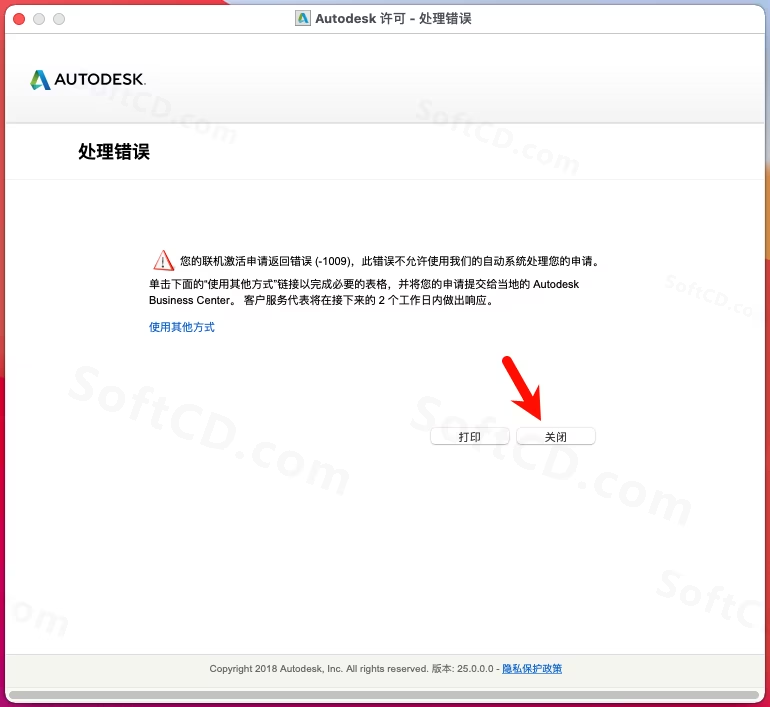
17、SketchBook 自动运行,在程序台右键退出:
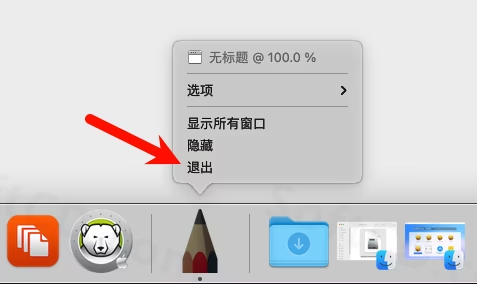
18、重新运行 SketchBook,重复输入注册码的激活操作:
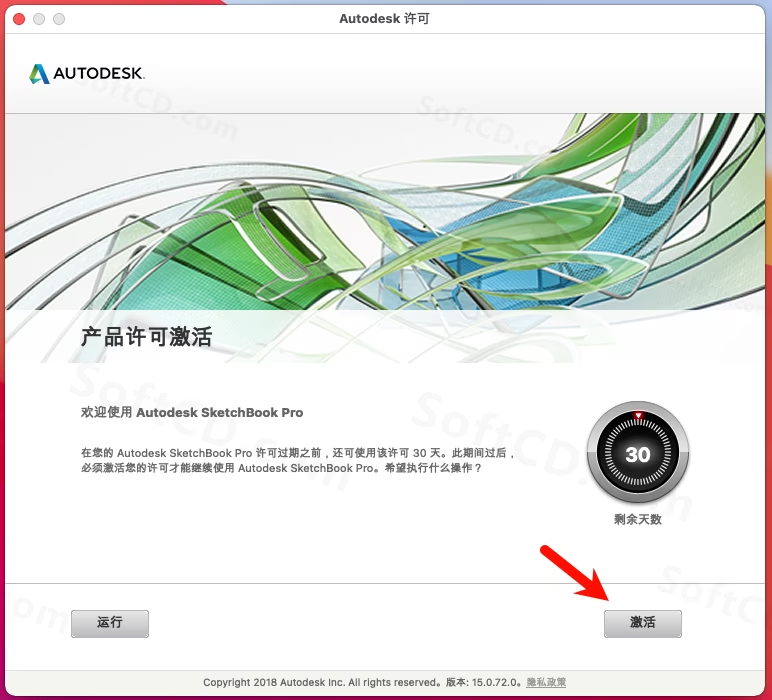
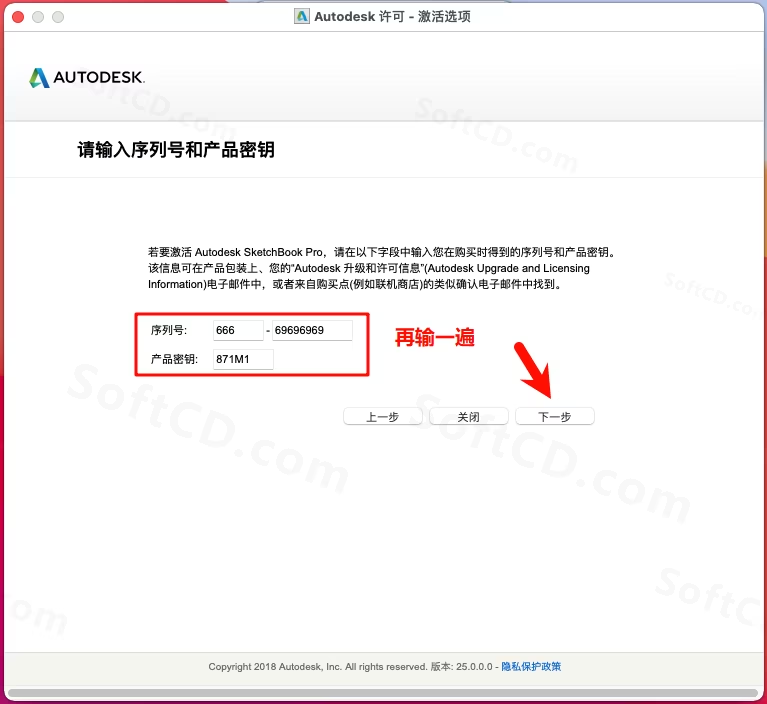
19、回到安装包,双击运行注册机【SketchBook Pro 注册机】:
若提示下图错误,解决方法参考:https://www.softcd.com/35325.html
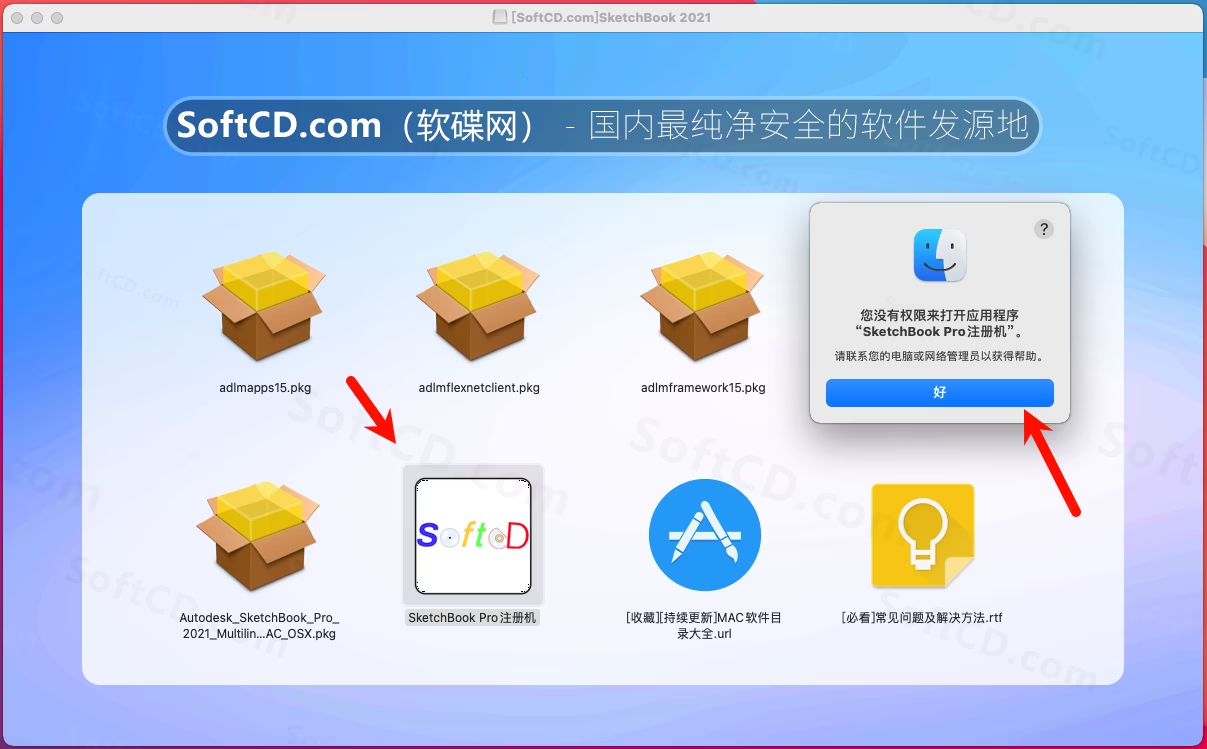
20、成功运行注册机后,按下图图示步骤操作:
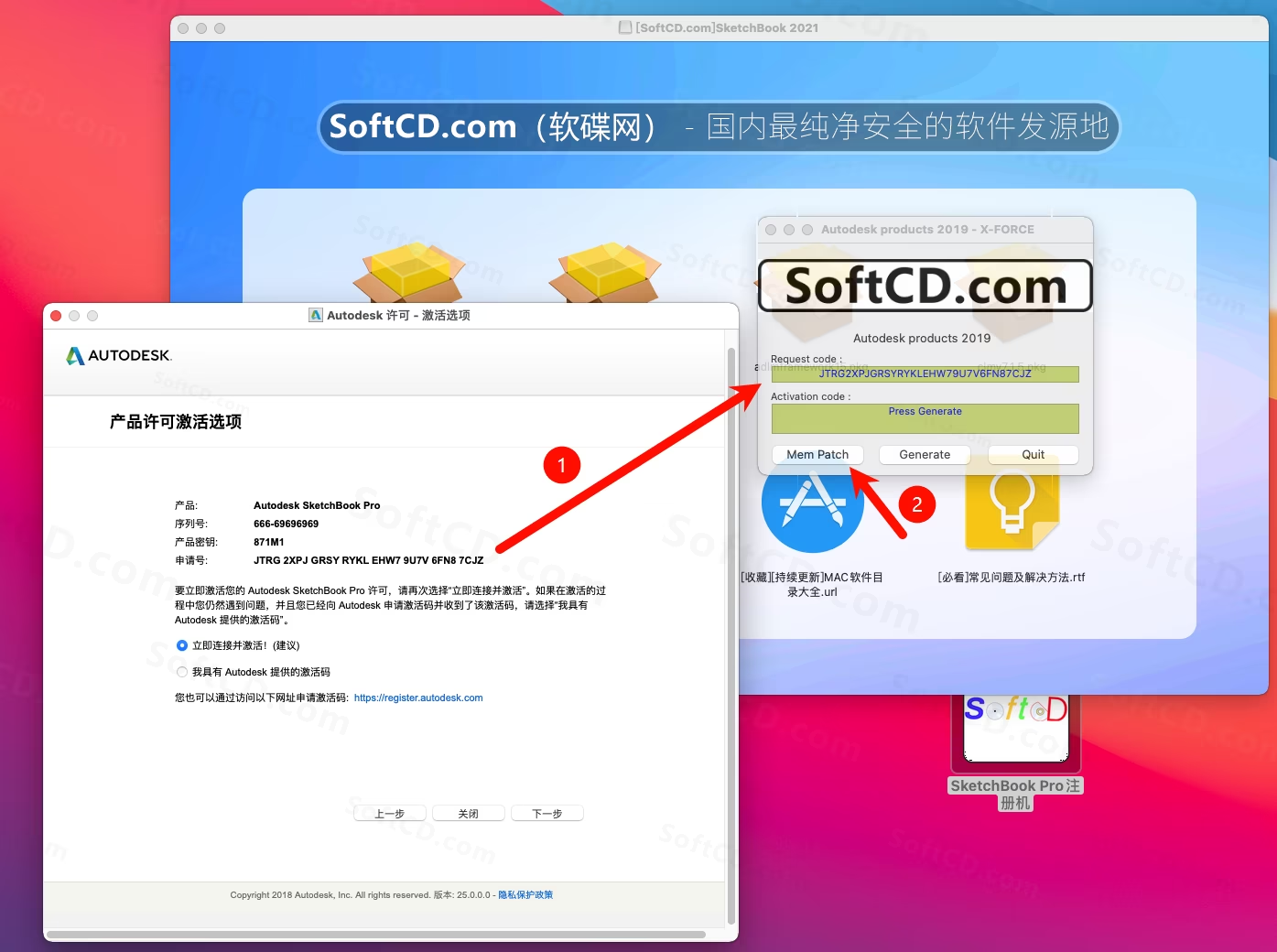
21、输入 Mac 密码(未设置密码的用户忽略此步骤),点击【好】:
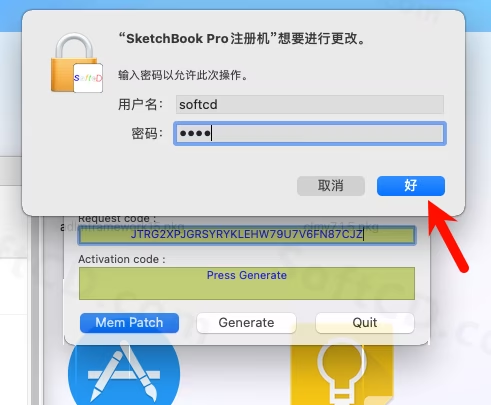
22、注册机显示补丁已打入系统,点击【OK】:
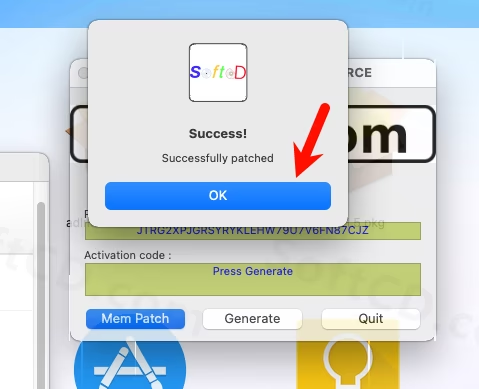
23、接下来再按照下图图示操作:
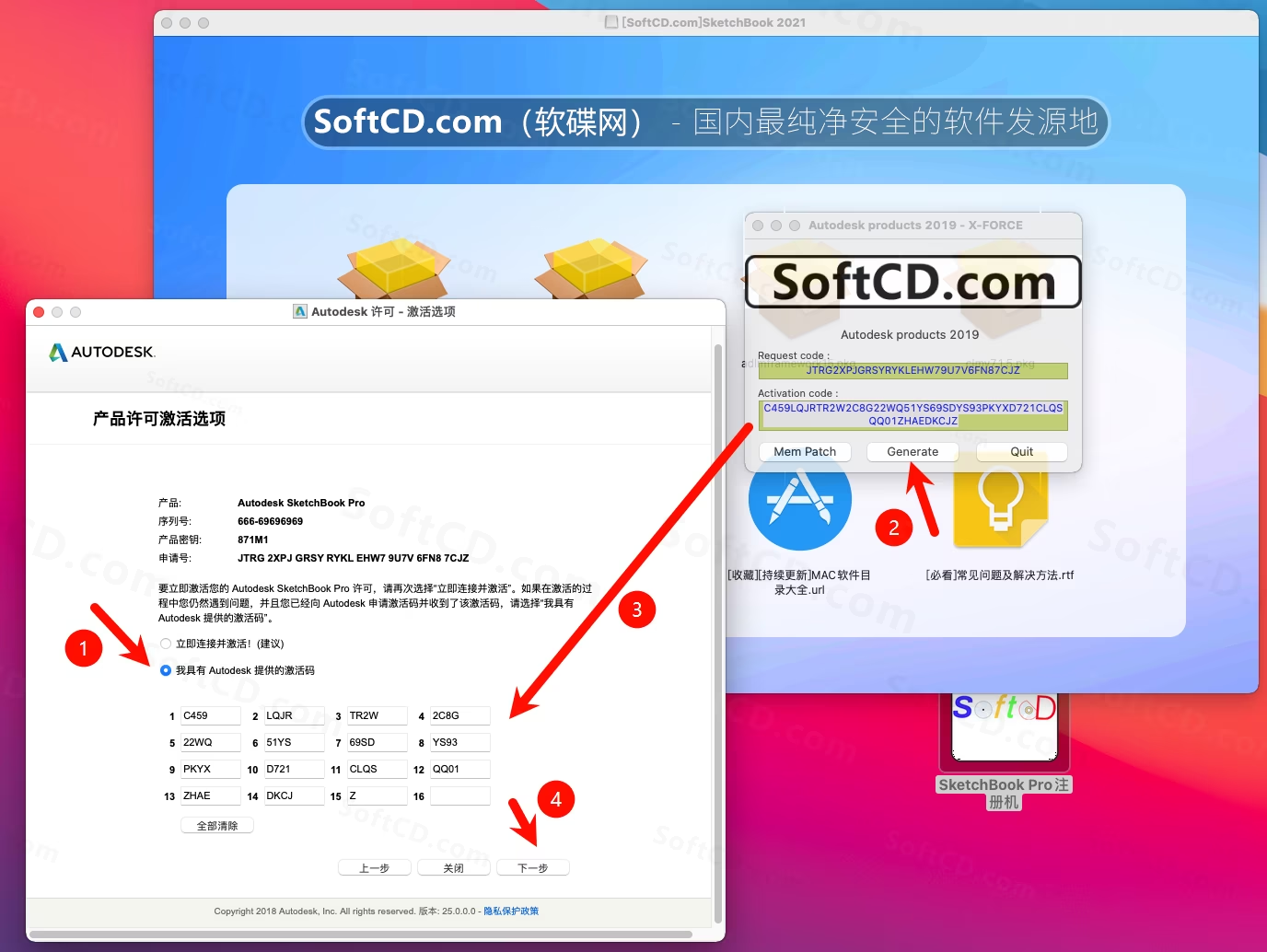
24、激活 SketchBook 2021 完成,若提示错误,关闭页面即可,是已经激活成功了的:
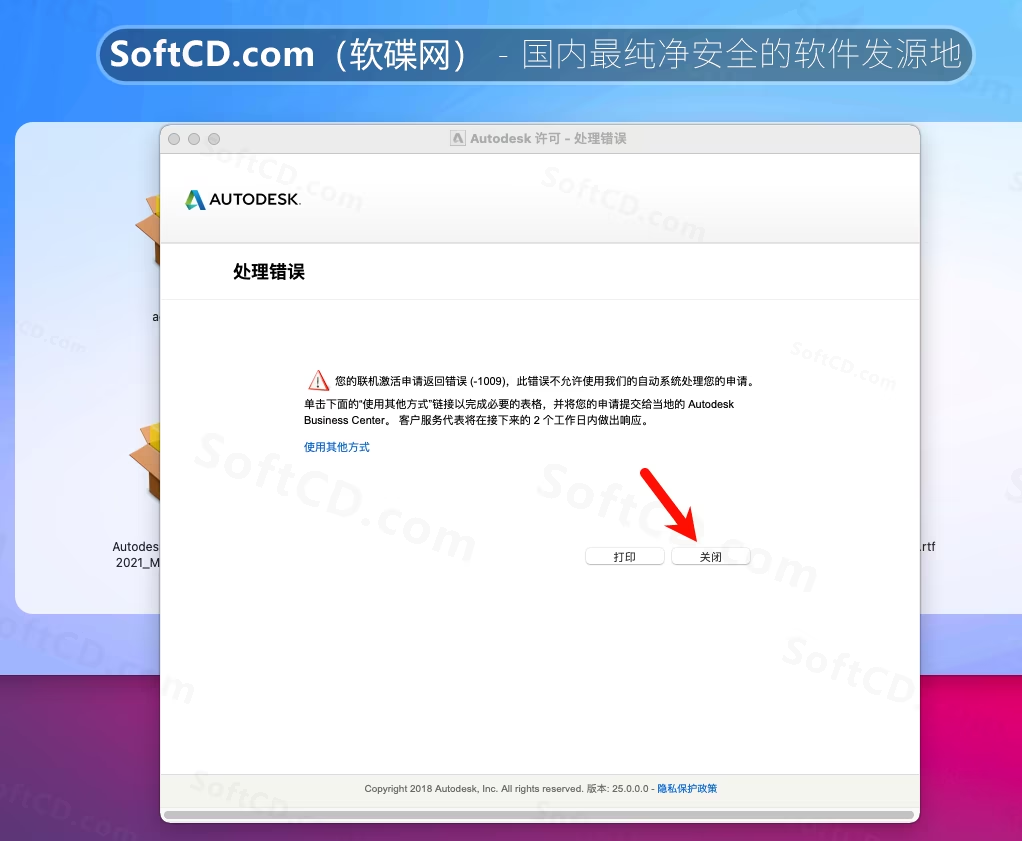
25、软件安装完成,打开界面如下:
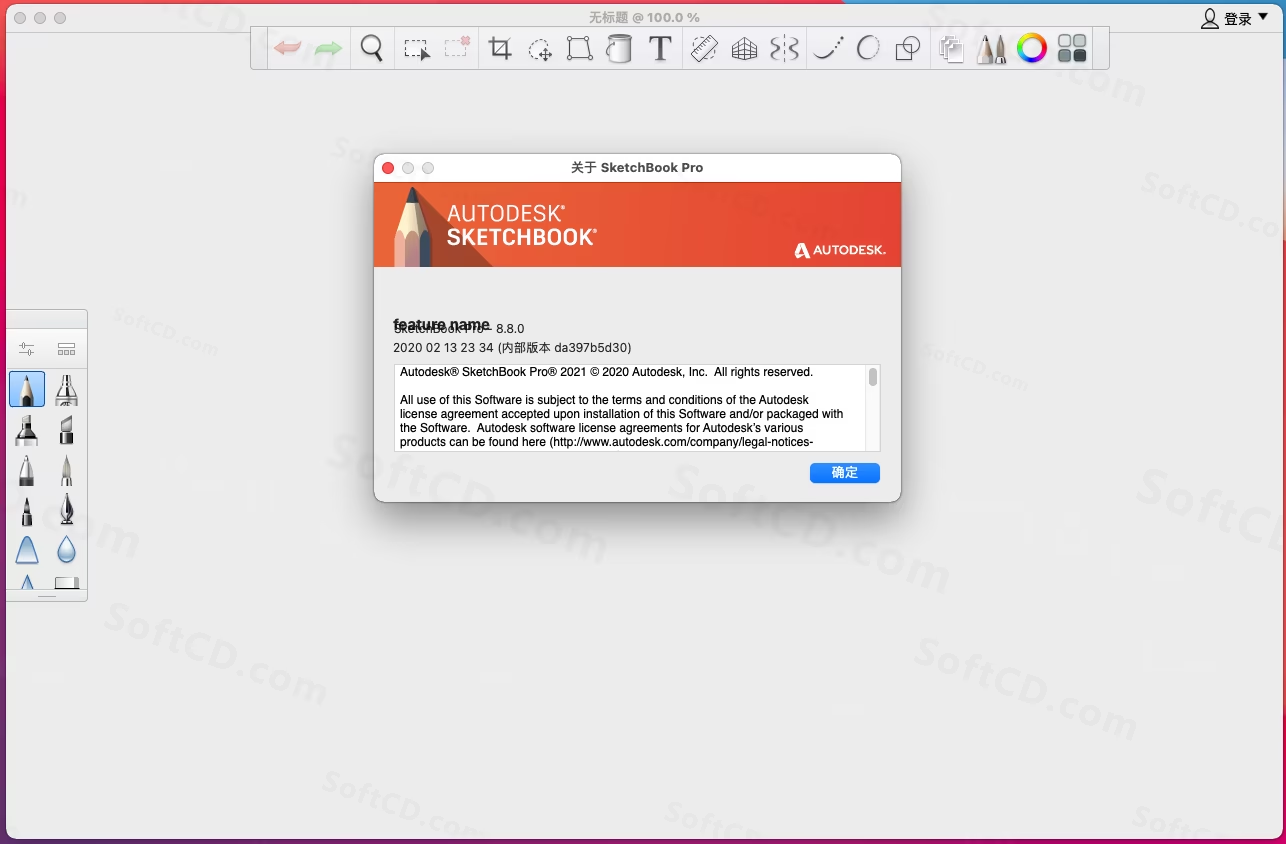
常见问题:
1、激活失败怎么办?
- 请确保严格按照步骤修改文件路径名称,将【R20】改为【R19】,将【R15】改为【R20】,并断开网络连接后再进行激活操作。
2、注册机运行时申请号无法粘贴怎么办?
- 复制申请号时使用快捷键 command+c,若粘贴到注册机空白,请按【delete】删除一个空格后再粘贴。
3、软件启动后提示错误或闪退怎么办?
- 关闭提示错误的页面,重新启动 SketchBook,通常即可正常进入软件;若问题持续,请检查系统版本是否为 Mac OS 11.x 或以上。
由于时效性,部分软件安装失败/无法使用等请在评论区留言或点此求助以便我们及时更新版本。
软件整理/服务器维护不易,若您成功安装,可将本站分享给更多小伙伴支持本站哦~
 MacOS
MacOS![[Mac]Autodesk SketchBook Pro 2020 for Mac v8.6.5 中文破解激活版 妙笔生花SB绘画设计软件](https://assets.softcd.com/wp-content/cache/2025/06/56980_001.avif)

![[Mac]Autodesk SketchBook Pro 2019 for Mac v8.7.1 中文破解激活版 妙笔生花SB绘画设计软件](https://assets.softcd.com/wp-content/cache/2025/06/56963_001.avif)
![[Mac]Autodesk SketchBook Pro 2018 for Mac v8.3.1 中文破解激活版 妙笔生花SB绘画设计软件](https://assets.softcd.com/wp-content/cache/2025/06/56932_001.avif)
![[Mac]Autodesk SketchBook Pro 2017 for Mac v收集中… 中文破解激活版 妙笔生花SB绘画设计软件](https://assets.softcd.com/wp-content/cache/2025/06/56899_001.avif)

评论0